OriginPro作为一款数据分析软件,可以通过根据图像进行分析所研究的对象,从而帮助大家找到解决问题的办法吗,那么origin如何画图呢?下面小编就为大家带来详细教程,感兴趣的朋友快来看看吧。
OriginPro画图的方法介绍
首先打开 ,可以看到一个类似Excel的表,第一行是坐标轴的标题名称,第二个是单位,下面的是数据输入的位置
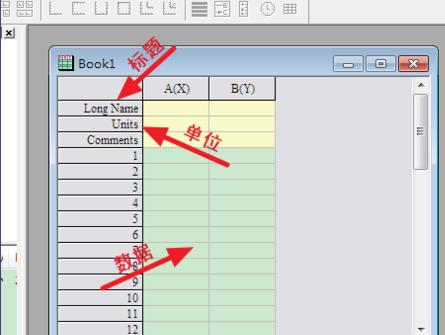
如图输入数据

【plot】下有三个图形样式,选择需要的图形,或者在页面下方有快速按钮
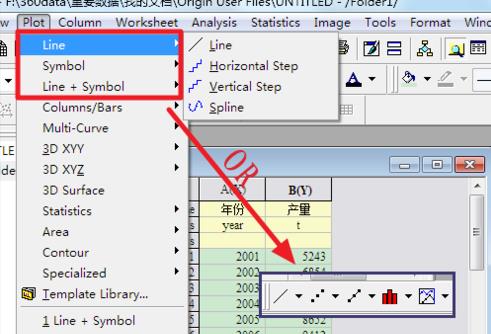
然后选择x轴和y轴,点击【ok】
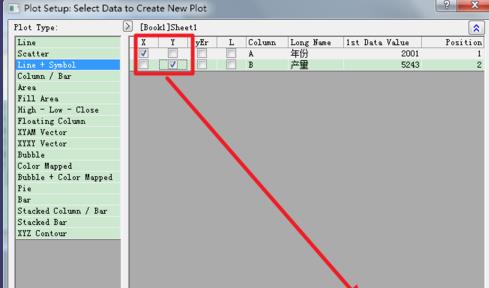
就可以看到图形了
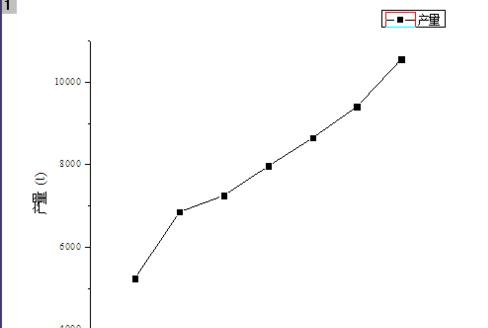
如果想改成散点图,选中后,点击散点图的样式即可
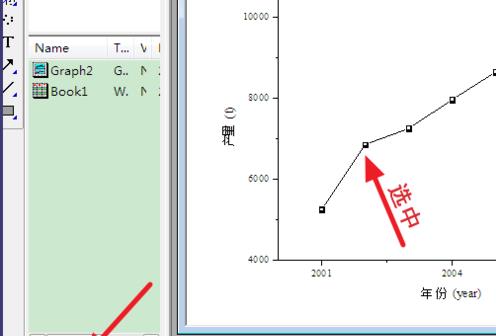
就可以更改了
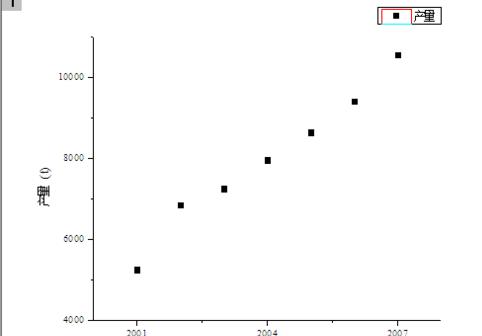
以上就是OriginPro画图的方法介绍的全部内容了,赶快收藏果粉迷下载更多软件和游戏吧!












